


在使用Windows 11时,用户经常需要安装各种应用程序和游戏。默认情况下,Windows会将程序安装在系统所在的C盘,但有时C盘空间可能有限。本文将详细介绍如何在Windows 11系统中调整默认安装位置到D盘,让你轻松控制你的硬盘使用方式。
具体方法如下:
1、点击“开始”,依次选择“设置”、“系统”、“存储”。
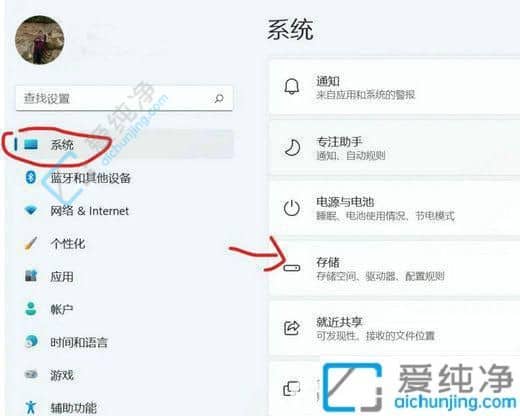
2、在存储页面中,点击“高级存储设置”。
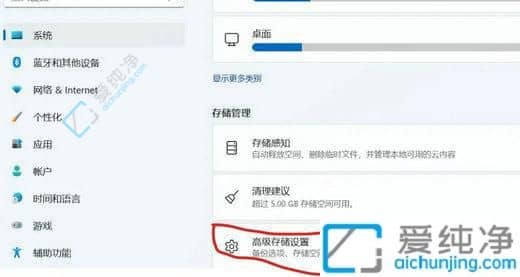
3、选择保存新内容的位置。
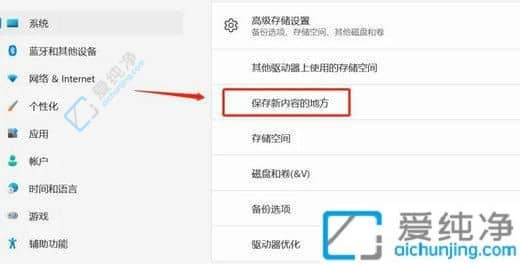
4、修改保存位置为D盘,完成后点击“应用”。
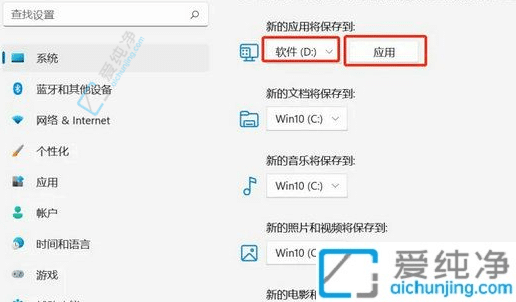
通过上述步骤,你可以在Windows 11系统中轻松将默认安装位置从C盘调整到D盘。这一操作不仅能帮助你优化硬盘空间的利用,还能提升系统运行的效率和稳定性。
| 留言与评论(共有 条评论) |